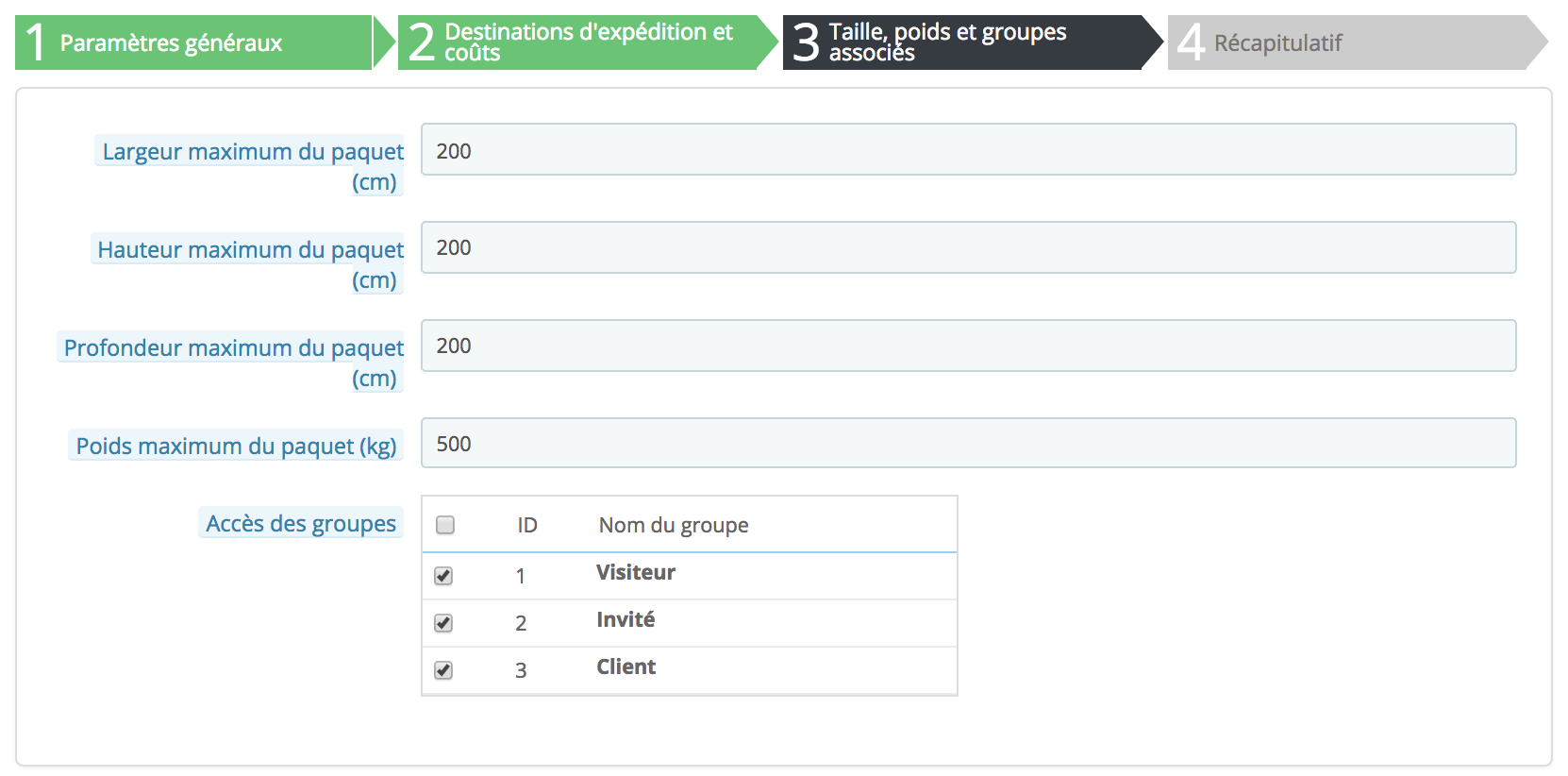...
La page "Transporteurs" vous présente une liste de tous vos transporteurs actuels. D'ici, vous pouvez directement changer leur état, indiquer s'ils sont inclus dans vos promotions "livraison gratuite", et modifier leur position quand ils sont affichés pour l'utilisateur.
| Tip | ||
|---|---|---|
| ||
Par défaut, deux transporteurs sont disponibles :
...
Il vous revient de supprimer ces transporteurs par défaut et d'en ajouter de nouveaux pour vos clients. À tout le moins, vous devriez modifier le transporteur "My carrier" et remplacer ses données par celles d'un vrai transporteur : nom, détails et zones. Cependant, nous vous recommandons de supprimer le transporteur "My carrier", et d'utiliser un module de transporteur existant pour enregistrer votre partenaire de livraison dans PrestaShop.
Ajouter un nouveau transporteur à l'aide d'un module transporteur recommandé
...
Vous allez commencer par décrire le transporteur, en donnant les informations dont le client aura besoin pour reconnaître et choisir le transporteur qu'il préfère.
Voici les informations que vous devez saisir :
...
Deuxième volet : destination d'expédition et coûts
Ce panneau présente tout d'abord une poignée de réglages :
...
Troisième volet : taille, poids et groupes associés
Ce volet présente deux jeux d'options :
...
Cliquez sur "Suivant" pour accéder au quatrième et dernier volet.
Quatrième volet : récapitulatif
Ce dernier volet vous donne une vue d'ensemble de vos réglages pour ce transporteur.
Si certains réglages ne sont pas bons, vous pouvez revenir aux volets précédents en cliquant soit sur le bouton "Précédent", soit directement sur l'onglet du panneau.
Si vous souhaitez enregistrer ce transporteur comme brouillon pour le moment afin d'y revenir plus tard, désactivez-le à l'aide de l'option "Activé" en bas du volet final.
Dans tous les cas, cliquez sur le bouton "Terminer" pour enregistrer votre travail, et créer le transporteur.
...